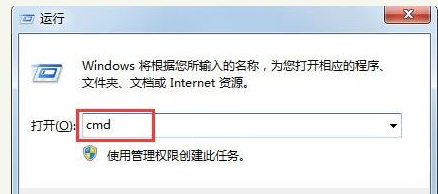电脑内存是电脑的运行内存,内存条的频率能很大程度上影响电脑的运行速度,频率越高的内存条,速度也就越快了,怎么查看内存条的频率呢?很多朋友不知道如何查看,本篇文章就能告诉你如何查看内存条的频率了。
1、如何你是Win10系统的话,那么右键点击电脑下面的任务栏,然后打开任务管理器。
台式电脑怎么连wifi
笔记本相信大家都知道怎么连接WiFi,只需要打开右下角的WiFi图标就可以看到可连接的WiFi了,连接了WiFi就能快乐的上网啦,那么台式机怎么连接WiFi呢?很多朋友都会发现台式机右下角并没有WiFi开关,下面就来看看是怎么回事吧!

2、在任务管理器这里,我们点击性能选项卡,这里就能看到内存条的选项。

3、点击内存,右下角就可以看到速度了,旁边的数值就是内存条的频率。

以上就是电脑查看内存条频率最简单的方法了,试着操作一下吧!
以上就是电脑技术教程《电脑怎么看内存条频率》的全部内容,由下载火资源网整理发布,关注我们每日分享Win12、win11、win10、win7、Win XP等系统使用技巧!桌面图标不显示怎么办
最近有几个用户来问小编 桌面图标不显示是怎么回事,导致电脑桌面图标不显示的原因有很多种,解决方法也不尽相同,下面就来跟各位讲讲桌面图标不显示.